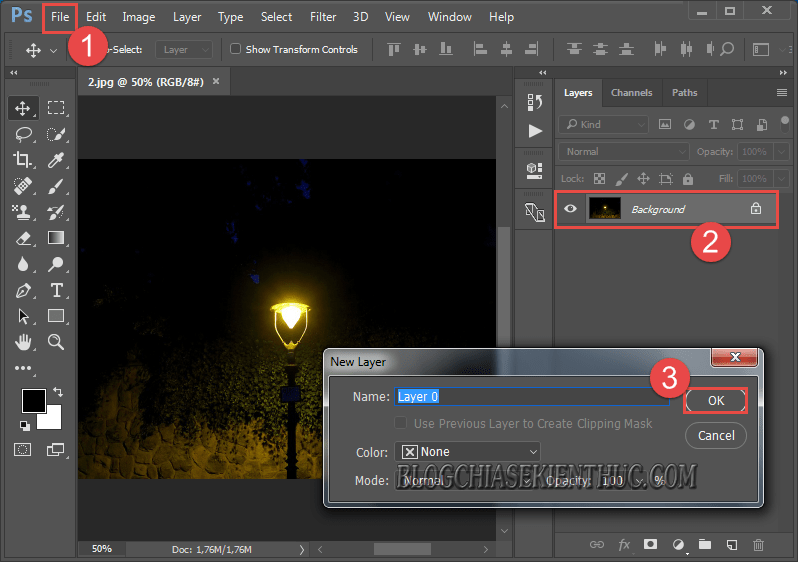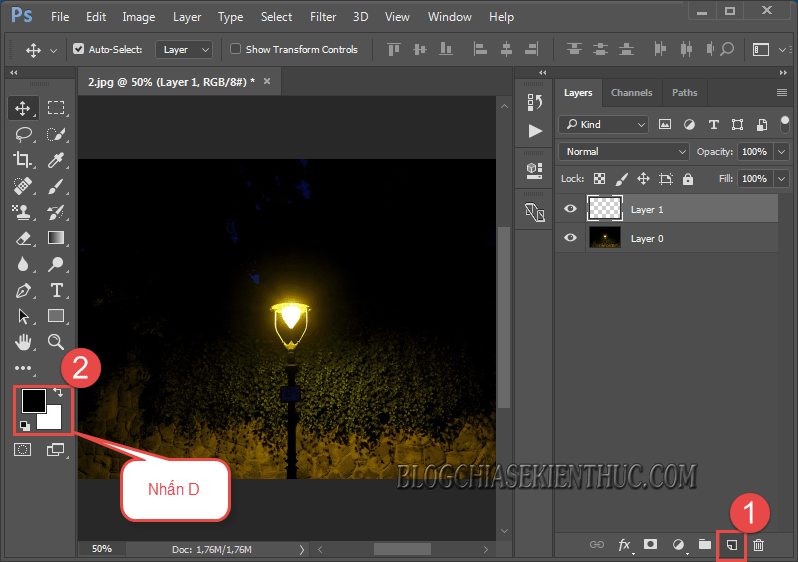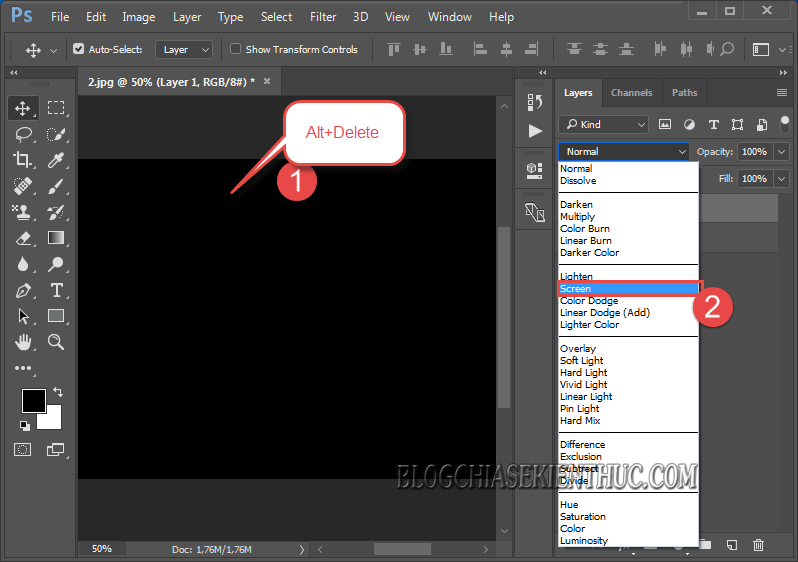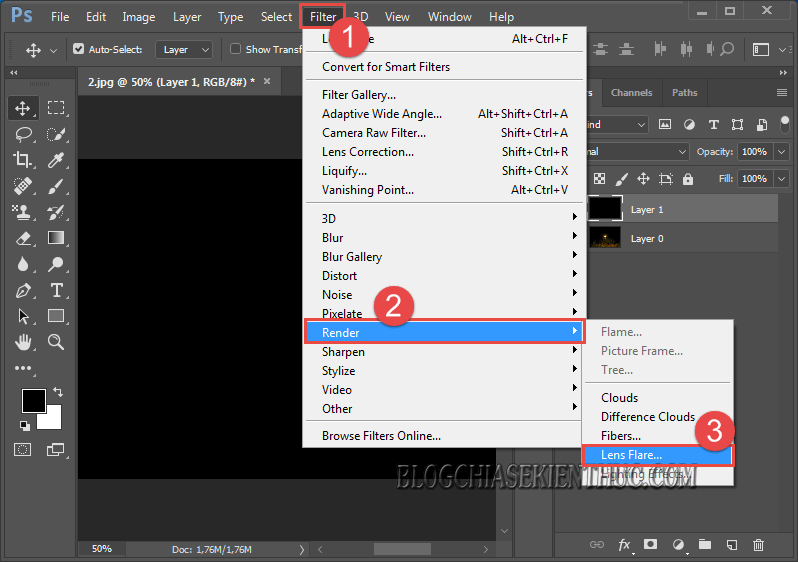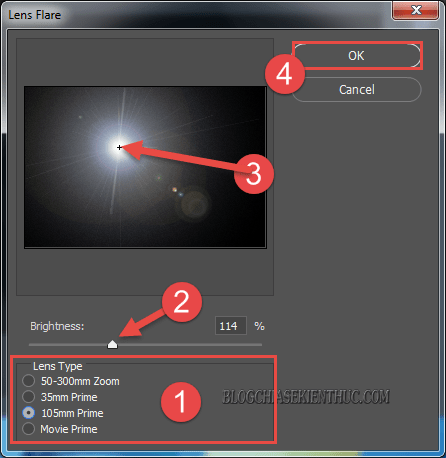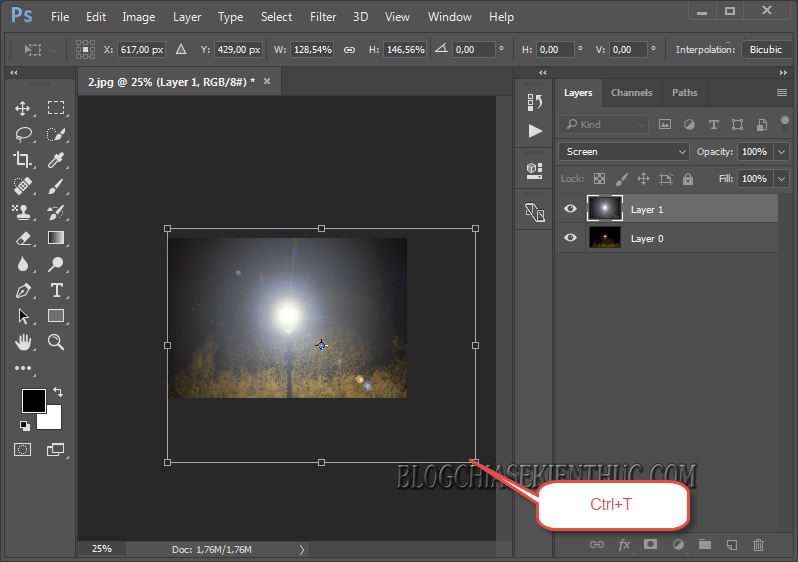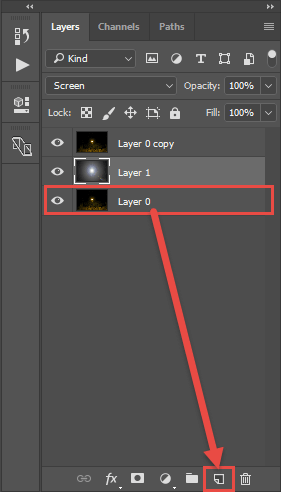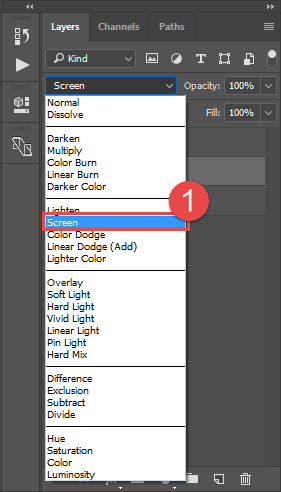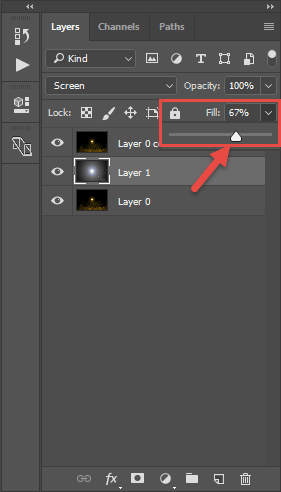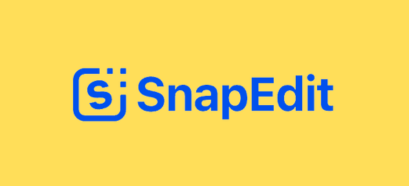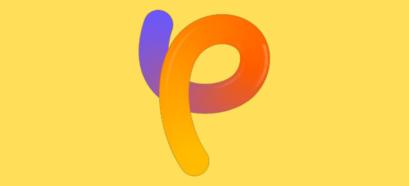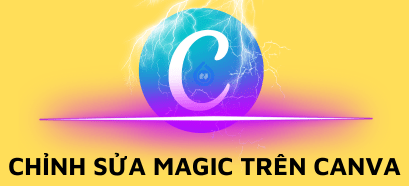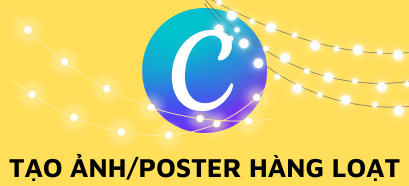Trong nhiếp ảnh, cũng như trong đồ hoạ nói chung thì việc xử lý các hình ảnh thiếu sáng, và tạo luồng sáng làm nổi bật cho chủ thể của bức hình là một trong những công việc đòi hỏi một người làm về đồ họa phải biết. Đây là một trong những kiến thức khá căn bản và quan trọng khi làm đẹp một bức ảnh..
Tất nhiên là việc tạo quầng sáng ảo cho bức ảnh cũng có rất nhiều cách, từ việc áp dụng các kỹ năng ghép và xử lý hiệu ứng, cho đến việc sử dụng các Plugin chuyên nghiệp. Trên blog thì mình cũng đã chia sẻ với các bạn một vài bài viết tương tự rồi, nếu bạn chưa đọc thì có thể ngó qua tại đây:
- [Tricks] Hướng dẫn tạo hiệu ứng ánh sáng trong Photoshop
- Cách tạo hiệu ứng tia sáng, tạo ánh nắng mặt trời trong Photoshop
Vâng, và để cho các bạn mới học về Photoshop có thêm sự lựa chọn thì trong bài viết ngày hôm nay mình sẽ tiếp tục chia sẻ một mẹo nhỏ trong việc tạo quầng sáng ảo, tạo ánh sáng mặt trời, hay bóng đèn… cho bức ảnh bằng phần mềm Photoshop, mà không cần sử dụng đến Plugin hỗ trợ nào sất.
Cách tạo quầng sáng ảo cho ảnh bằng Photoshop
+ Bước 1: Trước tiên, bạn thêm hình ảnh cần xử lý vào ứng dụng Photoshop.
Mình vừa mở dịch vụ nâng cấp tài khoản Adobe Creative Cloud All Apps giá rẻ để anh enh dễ dàng tiếp cận hơn.
Link sản phẩm, bạn có thể xem chi tiết hơn: Tại đây <bộ ứng dụng của Adobe>!
Tại đây, bạn click đúp chuột vào Background => và chọn OK tại hộp thoại New Layer để mở khoá, chuyển Layer Background thành dạng Layer thường.
+ Bước 2: Sau đó bạn click vào biểu tượng Create a new Layer để tạo một Layer mới. Sau đó nhấn phím D để đặt lại màu sắc mặc định cho Background Color.
+ Bước 3: Và nhấn tổ hợp phím Alt + Delete để xoá đen Layer. Sau đó, bạn chuyển hiệu ứng của Layer thành Screen.
Rồi click Filter => chọn Reder => và chọn tiếp Lens Flare.
+ Bước 4: Tại hộp thoại Lens Flare, bạn chọn kiểu quầng sáng, ánh sáng cần tạo tại Lens Type.
Rồi bạn tăng giảm độ lớn/ nhỏ của hiệu ứng ở thanh Brightness => bạn dùng chuột di chuyển, chỉnh góc của ánh sáng trước khi click OK để áp dụng.
+ Bước 5: Tiếp theo, bạn nhấn tổ hợp phím Ctrl + T để căn chỉnh lại vị trí ánh sáng chính xác vị trí bạn cần => Rồi nhấn Enter để thực hiện.
+ Bước 6: Bạn hãy nhân đôi Layer ảnh gốc, và kéo Layer 0 copy lên trên Layer ánh sáng.
Rồi áp cho nó hiệu ứng Screen. Tạo cho hình ảnh sáng hơn và chân thật hơn khi có hiệu ứng.
+ Bước 7: Sau đó bạn giảm độ Fill của quầng sáng trên ảnh về mức hợp lý nhất => và chọn Save file để lưu lại hình ảnh.
Và đây là kết quả sau khi mình tạo hiệu ứng ánh sáng.
Bạn có thể thấy sự khác biệt rõ rệt từ quầng sáng, phạm vi chiếu sáng, đến các ray sáng…. đã được cải thiện và sinh động hơn rất nhiều rồi đúng không nào 😛
Lời kết
Với cách thức tạo quầng sáng ảo này thì bạn sẽ không mất quá nhiều thời gian để cân chỉnh như khi bạn sử dụng các Plugin, cũng như việc sử dụng phương pháp cắt ghép ánh sáng thủ công như trước nữa.
Ngoài ra, với cách làm tương tự thì các bạn còn có thể tạo ra được hiệu ứng ánh sáng mặt trời cho những bức ảnh khổ rộng bị vật thể che mất, hoặc chụp không thấy ánh mặt trời trong hình ảnh. Và nếu như vậy thì bức ảnh của bạn sẽ thiếu đi sự huyền ảo như ý 😀
Đến đây thì bài hướng dẫn cách tạo quầng sáng bằng Photoshop của mình cũng xin được kết thúc. Hi vọng mẹo nhỏ trong xử lý ảnh ngày hôm nay sẽ hữu ích với các bạn.
Chúc các bạn thành công !
CTV: Lương Trung – Blogchiasekienthuc.com
 Blog Chia Sẻ Kiến Thức Máy tính – Công nghệ & Cuộc sống
Blog Chia Sẻ Kiến Thức Máy tính – Công nghệ & Cuộc sống